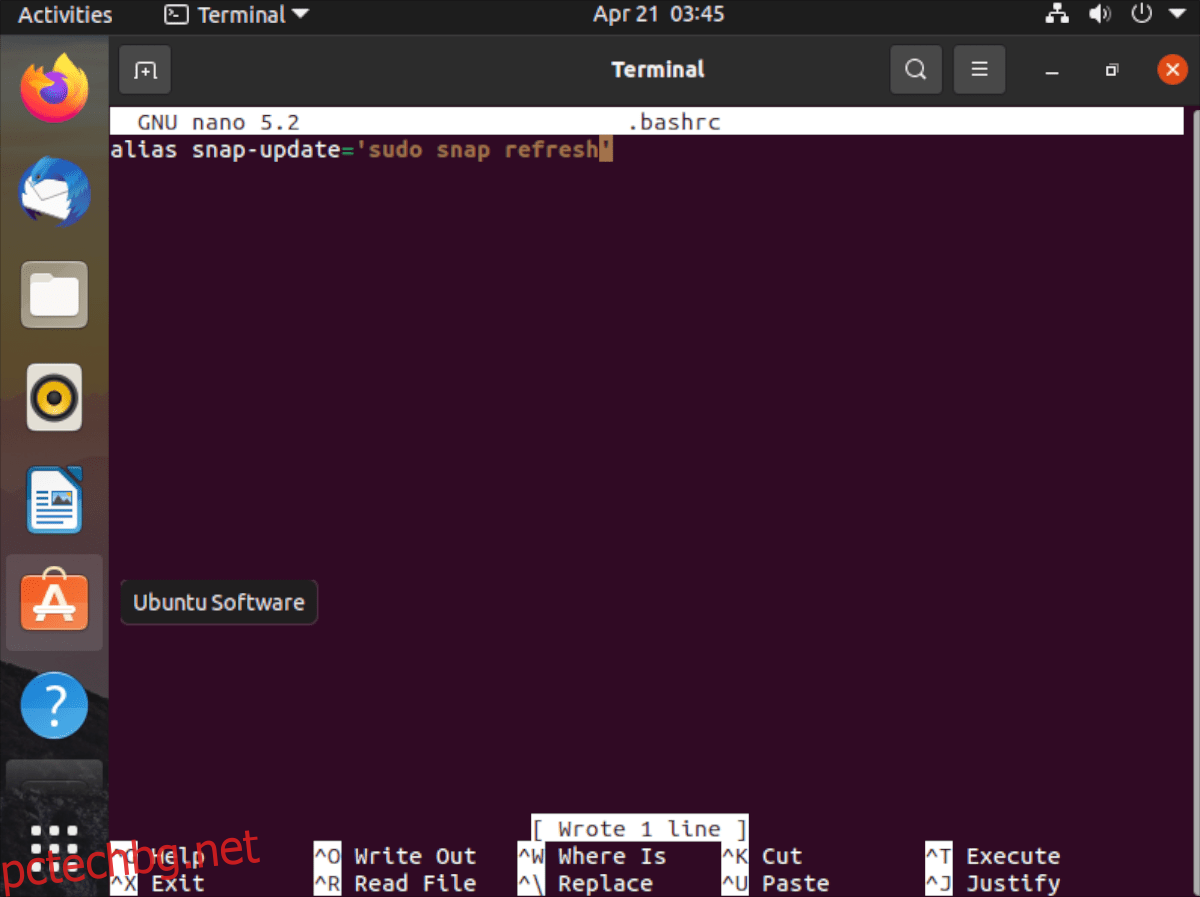Омръзна ли ви да пишете дълги команди във вашия терминал на Ubuntu? Искате ли да намерите по-добър начин? Ако е така, може да искате да настроите псевдоними на терминали в терминала на Ubuntu. В това ръководство ще ви покажем как.
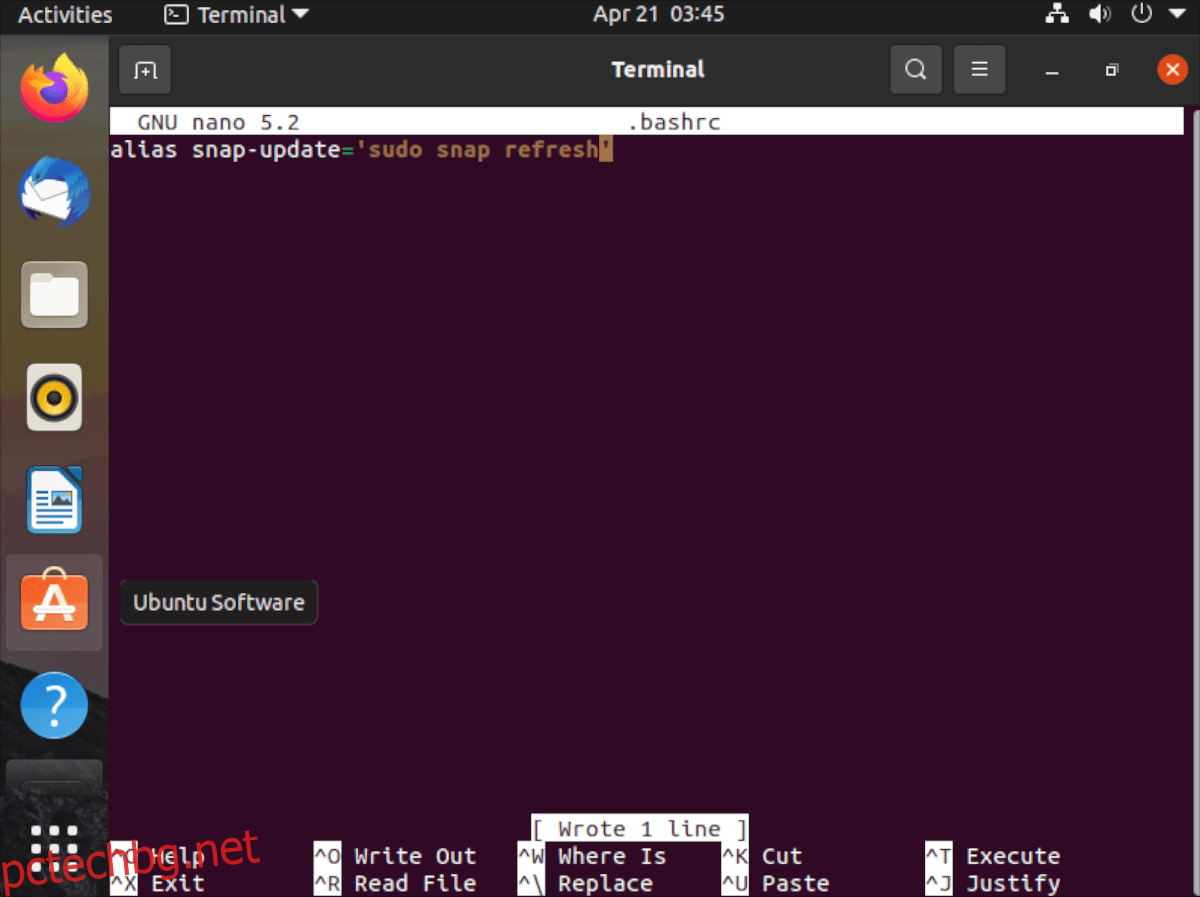
Съдържание
Какво е псевдоним?
Псевдонимът е пряк път от командния ред. Помислете колко пъти в Ubuntu сте се опитвали да въведете дълга команда, само за да забравите каква е тя. Псевдонимът може да бъде настроен като пряк път към тази дълга команда, така че не е нужно да го помните.
Ако откриете, че използвате терминала на Ubuntu много за разработка, програмиране или просто защото харесвате командния ред, да научите как да настройвате псевдоними е страхотна идея.
Псевдонимите се конфигурират във файла ~/.bashrc във вашата начална папка на Ubuntu. Тези псевдоними работят само за един потребител, така че имайте предвид, че може да се наложи да настроите псевдоними от командния ред за всеки потребител във вашата система.
Архивиране на вашия Bashrc файл
Bashrc файлът по подразбиране в Ubuntu има някои хубави промени в конфигурацията, за да улесни живота ви. Тези допълнения не са задължителни, но би било жалко да загубите това, което разработчиците вече са създали.
За да запазим конфигурацията във вашия Bashrc файл, ще трябва да направим резервно копие. За да направите резервно копие, започнете с отваряне на терминален прозорец на работния плот на Ubuntu. Можете да направите това, като натиснете Ctrl + Alt + T на клавиатурата или като потърсите „Терминал“ в менюто на приложението.
Веднъж в терминала, използвайте командата cp, за да направите копие на ~/.bashrc. Това копие ще бъде наречено .bashrc.bak и няма да бъде редактирано. По този начин, ако искате да отмените всички промени, направени в това ръководство, можете да го направите.
cp ~/.bashrc ~/.bashrc.bak
По всяко време, ако искате да възстановите архива, изпълнете командите по-долу.
rm ~/.bashrc mv ~/.bashrc.bak ~/.bashrc
Добавяне на псевдоним
Добавянето на псевдоним към терминала на Ubuntu е много лесно и по-лесно, отколкото звучи. За да започнете, трябва да отворите Bashrc файла на вашия потребител на Ubuntu за целите на редактирането. В това ръководство ще използваме текстовия редактор Nano.
nano -w ~/.bashrc
След като файлът е отворен в текстовия редактор Nano, превъртете до дъното и натиснете клавиша Enter, за да създадете нов ред. След като създадете нов ред, напишете псевдонима на думата. Всеки псевдоним на командния ред трябва да започва с тази дума.
alias
С добавен псевдоним е време да наименувате командата си за пряк път. Например, ако искате вашият команден пряк път да улесни актуализирането на Snap пакети, можете да направите snap-update и т.н.
alias snap-update
След командата за бърз достъп трябва да добавите знак =. Този знак ще каже на обвивката на Bash, че тук започва дългата команда.
alias snap-update=
След знака = добавете първия знак ‘. Този знак казва на обвивката на Bash къде започва дългата команда.
alias snap-update="
След първия знак ‘ добавете вашата команда. Така че, ако искате да направите актуализирането на Snaps на Ubuntu по-лесно, трябва да добавите sudo snap refresh. Имайте предвид; можете да добавяте толкова команди, колкото искате, стига да има ; между тях.
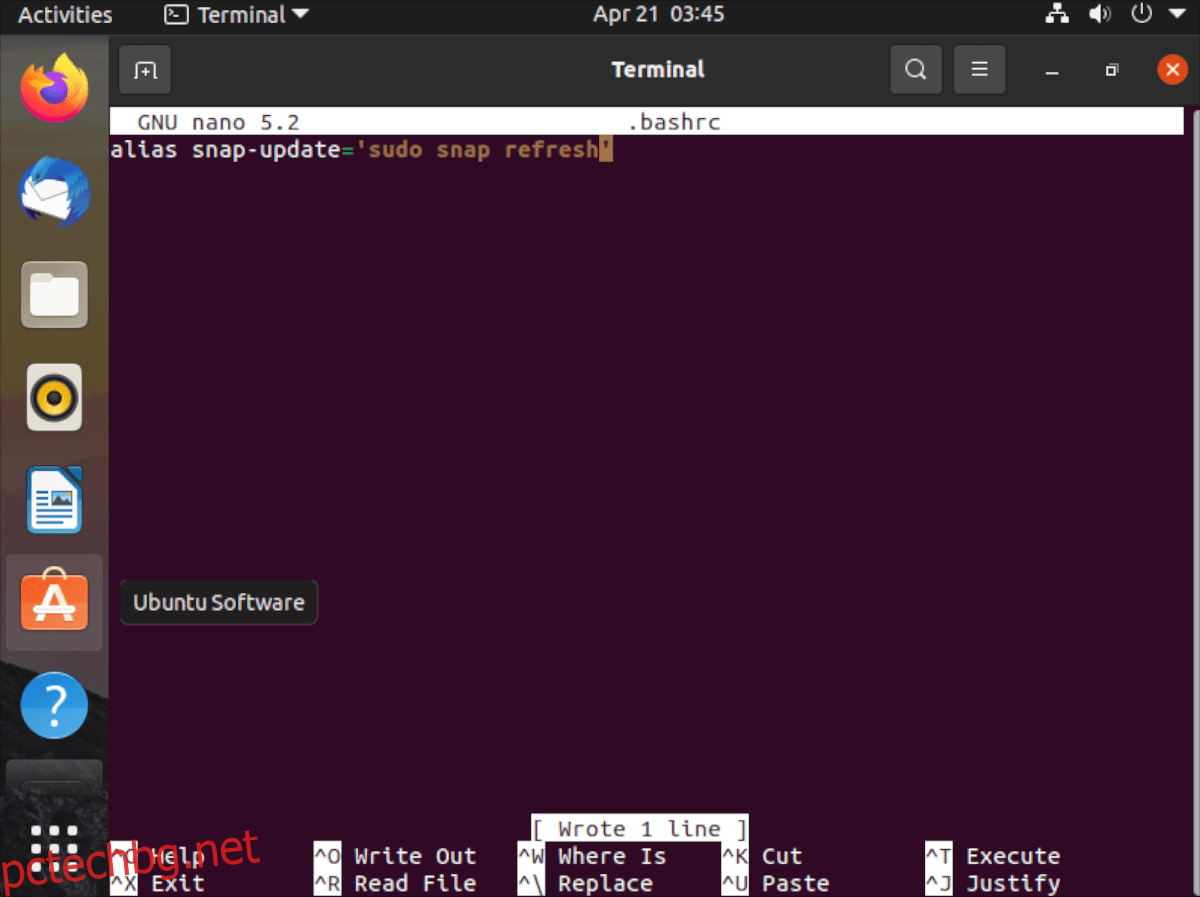
alias snap-update="sudo snap refresh'
След като приключите с добавянето на своя псевдоним към терминала на Ubuntu, запазете редакциите с Ctrl + O и излезте с Ctrl + X.
Активиране на псевдоним
Псевдонимите не са активни в прозореца на вашия терминал в минутата, когато запишете вашия Bashrc файл. Това е така, защото терминалната сесия трябва да бъде обновена. Ако редактирате вашия Bashrc файл и добавите нов псевдоним, той вероятно няма да работи веднага.
За щастие, има команда, която можете да въведете, за да активирате незабавно новите си псевдоними в терминала на Ubuntu. Ето как работи.
Първо добавете новите си псевдоними от командния ред, като използвате стъпките в „Добавяне на псевдоним“. След като се погрижите за това, запазете редакциите във вашия текстов файл Bashrc, като натиснете Ctrl + O и излезте с Ctrl + X.
След като излезете от Nano, използвайте командата източник във файла ~/.bashrc. Вие казвате на терминала Bash в Ubuntu да използва наскоро актуализираната конфигурация, като въведете тази команда.
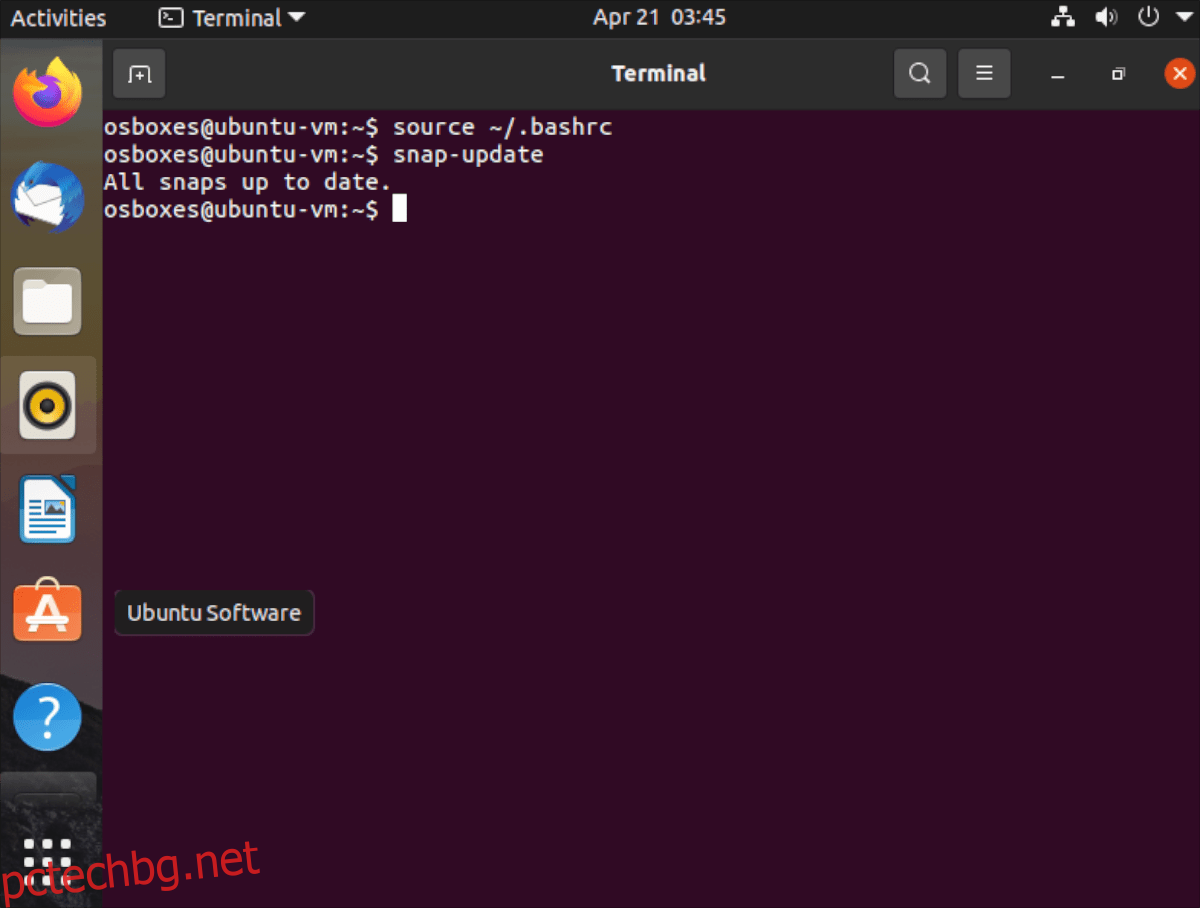
source ~/.bashrc
След като се изпълни командата по-горе, вашият нов псевдоним трябва да бъде активен и готов за използване веднага.
Изключване на псевдоними
Възможно е да изключите псевдоними в Ubuntu, ако желаете. Ето как да го направите. Първо, отворете файла Bashrc за редактиране, като използвате командата nano по-долу.
nano -w ~/.bashrc
След като Bashrc файлът е отворен и готов за редактиране, намерете псевдонима, който искате да деактивирате в Ubuntu. Когато го намерите, добавете символ # отпред. Например, за да изключите нашия псевдоним за актуализация на Snap, той трябва да изглежда като командата по-долу.
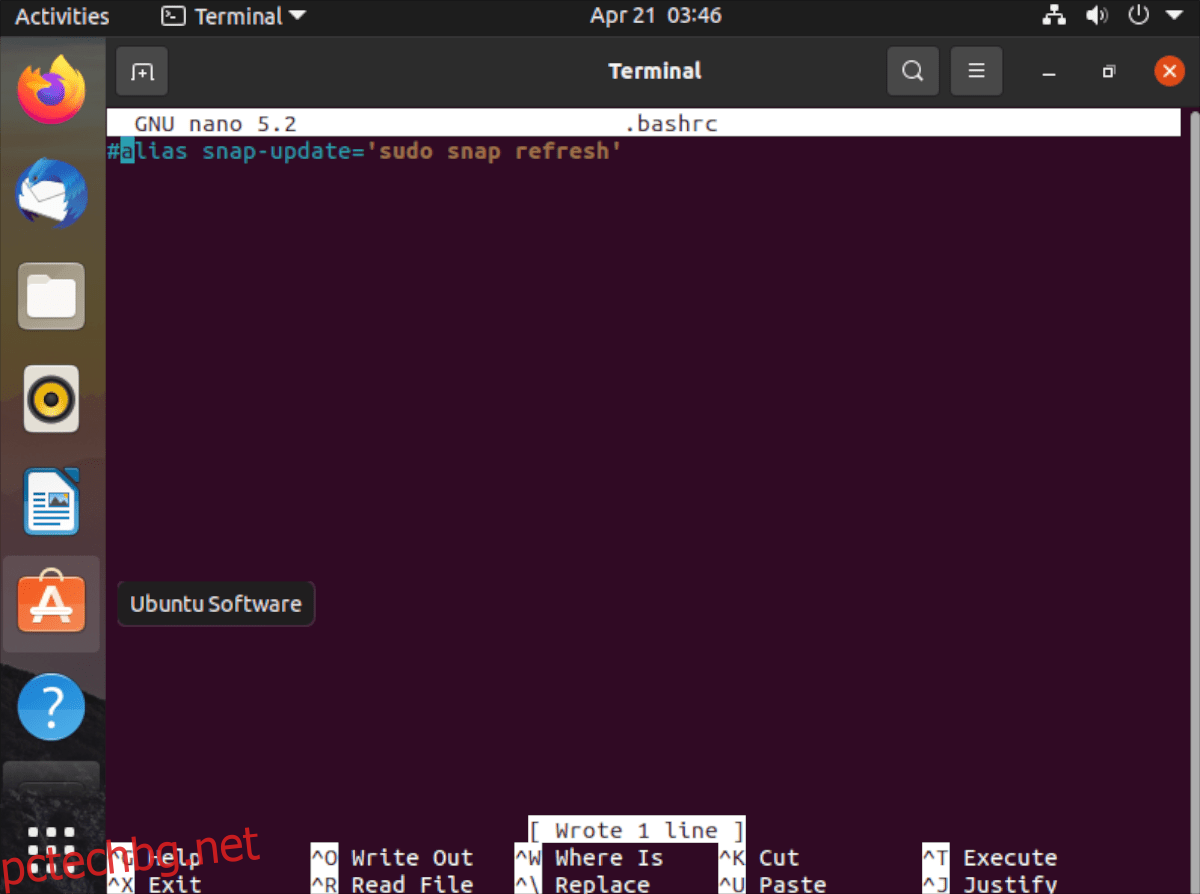
#alias snap-update="sudo snap refresh"
Когато псевдонимът ви е изключен, натиснете бутона Ctrl + O, за да запазите и излезете с Ctrl + X. След това изпълнете командата източник, за да актуализирате файла Bashrc.
source ~/.bashrc
След като изпълните командата източник, вашият псевдоним ще бъде деактивиран.